Win10系統(tǒng)照片查看器消失了怎么辦?Win10系統(tǒng)照片查看器消失解決方法
大家都知道,照片查看器主要用來(lái)管理查看圖片,升級(jí)win10系統(tǒng)后發(fā)現(xiàn)圖片打開(kāi)方式中沒(méi)有照片查看器,如果要下載其他圖片查看軟件又很麻煩,而且還占內(nèi)存,下面告訴大家怎么解決這個(gè)情況。
具體方法如下
1、我們鼠標(biāo)右鍵點(diǎn)擊桌面空白處,然后點(diǎn)擊新建——文本文檔。
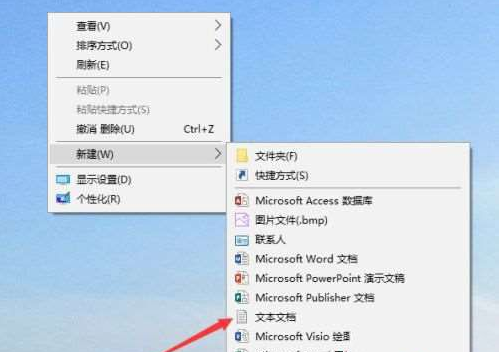
2、打開(kāi)剛才新建的文本文檔,將如下代碼復(fù)制粘貼進(jìn)去。
Windows Registry Editor Version 5.00
; Change Extension's File Type [HKEY_CURRENT_USERSoftwareClasses.jpg]
@="PhotoViewer.FileAssoc.Tiff"
; Change Extension's File Type [HKEY_CURRENT_USERSoftwareClasses.jpeg]
@="PhotoViewer.FileAssoc.Tiff"
; Change Extension's File Type [HKEY_CURRENT_USERSoftwareClasses.gif]
@="PhotoViewer.FileAssoc.Tiff"
; Change Extension's File Type [HKEY_CURRENT_USERSoftwareClasses.jpg]
@="PhotoViewer.FileAssoc.Tiff"
; Change Extension's File Type [HKEY_CURRENT_USERSoftwareClasses.bmp]
@="PhotoViewer.FileAssoc.Tiff"
; Change Extension's File Type [HKEY_CURRENT_USERSoftwareClasses.tiff]
@="PhotoViewer.FileAssoc.Tiff"
; Change Extension's File Type [HKEY_CURRENT_USERSoftwareClasses.ico]
@="PhotoViewer.FileAssoc.Tiff"
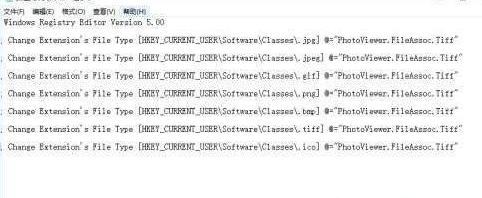
3、我們將代碼粘貼進(jìn)去文本文檔后,點(diǎn)擊頁(yè)面左上方的文件——保存即可。
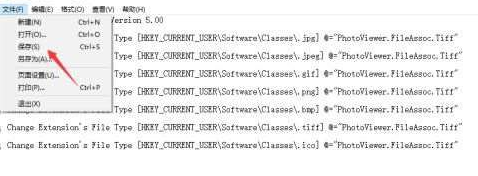
4、然后我們關(guān)閉剛才的文本文檔,將該文本文檔的文件名更改為“Windows照片查看器.REG”,注意后綴名得由txt更改為REG。
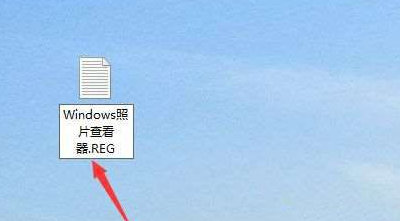
5、這個(gè)時(shí)候會(huì)彈出更改后綴名可能會(huì)導(dǎo)致文件不可用提醒,我們不用管,點(diǎn)擊是即可。
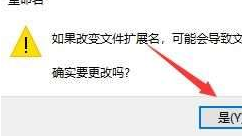
6、更改后綴名后,可以看到該文件變?yōu)樽?cè)文件了,我們鼠標(biāo)雙擊打開(kāi)它。
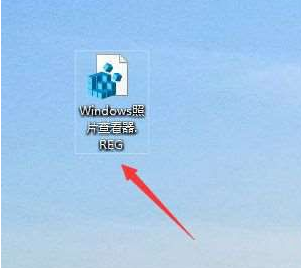
7、我們點(diǎn)擊確定將改文件添加到注冊(cè)表中。
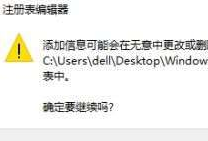
8、我們右鍵點(diǎn)擊選擇一個(gè)圖片文件,就可以看到打開(kāi)方式中有Windows圖片查看器,我們點(diǎn)擊用Windows圖片查看器打開(kāi)即可。
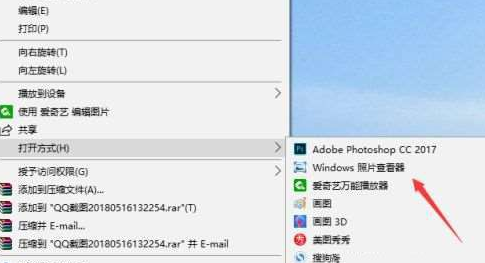
以上就是小編給大家詳細(xì)說(shuō)明win10找不到照片查看器的處理方法啦,希望對(duì)你有幫助。
相關(guān)文章:
1. VMware Workstation虛擬機(jī)安裝VMware vSphere 8.0(esxi)詳細(xì)教程2. UOS怎么設(shè)置時(shí)間? 統(tǒng)信UOS顯示24小時(shí)制的技巧3. Mac版steam錯(cuò)誤代碼118怎么解決?Mac版steam錯(cuò)誤代碼118解決教程4. 如何從Windows 10升級(jí)到Windows 11?Win10升級(jí)到Win11的正確圖文步驟5. freebsd 服務(wù)器 ARP綁定腳本6. 鼠標(biāo)怎么設(shè)置為左手? deepin20左手鼠標(biāo)設(shè)置方法7. 中興新支點(diǎn)操作系統(tǒng)全面支持龍芯3A3000 附新特性8. Win11系統(tǒng)搜索不到藍(lán)牙耳機(jī)怎么辦?Win11搜索不到藍(lán)牙耳機(jī)解決方法9. 錄屏怎么保存gif動(dòng)圖? UOS錄屏生成Gif動(dòng)畫(huà)的技巧10. 統(tǒng)信UOS個(gè)人版(V201030)正式發(fā)布 新增功能匯總

 網(wǎng)公網(wǎng)安備
網(wǎng)公網(wǎng)安備